Chromecast یکی از محبوبترین دستگاههای پخش ویدیو در حال حاضر در جهان است. این قطعه کوچکی از سخت افزار است که تلویزیون شما را به هر دستگاه اندرویدی که ممکن است داشته باشید متصل می کند.
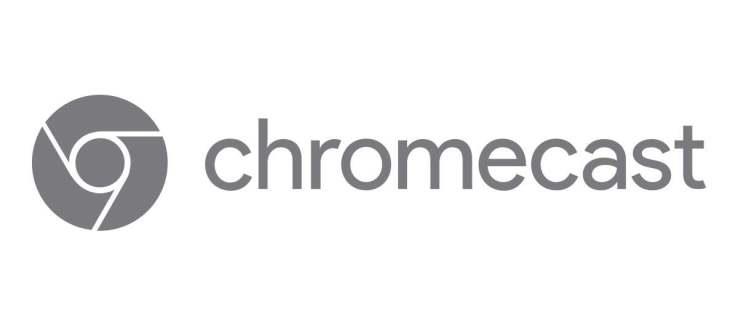
در این مقاله، نحوه کار Chromecast با Google Home برای Android را شرح میدهیم و به شما کمک میکنیم در مورد سایر برنامههایی که از آن پشتیبانی میکنند اطلاعات بیشتری کسب کنید.
برنامه Chromecast برای اندروید چیست؟
یکی از برنامه های ضروری برای اتصال Chromecast خود به دستگاه های اندرویدی، برنامه Google Home است . با آن میتوانید Google Home، Google Nest، Chromecast و سایر دستگاههای Google خود را کنترل کنید و از آن به عنوان مرکز کنترل استفاده کنید.
چگونه یک دستگاه Chromecast راه اندازی کنیم؟
اگر میخواهید دستگاه Chromecast را راهاندازی کنید، این مراحل برای کارکرد آن با تلفن Android شما هستند:
- برنامه Home را دانلود کنید و یک حساب کاربری ایجاد کنید.
- Chromecast خود را به تلویزیون خود وصل کنید (یک سر کابل به برق و دیگری به تلویزیون می رود).
- تلفن یا رایانه لوحی خود را به همان شبکه Wi-Fi Chromecast متصل کنید.
- برنامه Home را باز کنید.
- در گوشه سمت چپ بالای برنامه Home، "+" را خواهید دید.
- سپس روی «تنظیم دستگاه» ضربه بزنید.
- پس از اتصال دستگاهها، میتوانید از تلفن یا رایانه لوحی خود برای کنترل Chromecast استفاده کنید.
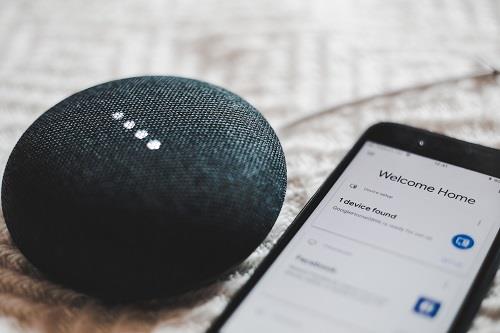
Google Photos در Chromecast
یکی از بهترین برنامههای ذخیرهسازی عکس، Google Photos است. با پشتیبانی Chromecast، میتوانید تلفن Android خود را متصل کنید و عکسهای خود را روی صفحه نمایش بزرگ نشان دهید. علاوه بر این، اگر مجموعه عکسی روی گوشی خود ایجاد کرده اید، می توانید به راحتی آن را به مهمانان یا خانواده خود نشان دهید.
و اگر میخواهید از یکی از عکسهای خود به عنوان کاغذدیواری استفاده کنید، Chromecast میتواند تلویزیون شما را به یک قاب عکس غول پیکر تبدیل کند.
Netflix در Chromecast
هنگامی که Chromecast خود را راه اندازی کردید، ممکن است بخواهید از یک پلتفرم پخش ویدیوی خوب برای تماشای برنامه های تلویزیونی مورد علاقه خود و جدیدترین فیلم ها استفاده کنید. به همین دلیل است که نتفلیکس یکی از محبوبترین برنامهها برای دارندگان Chromecast است.
رادیو پاندورا در Chromecast
اگر دوست دارید تمام روز در خانه موسیقی داشته باشید، میتوانید Pandora Music را نصب کنید زیرا با Chromecast سازگار است و به شما امکان دسترسی به تعدادی از ایستگاههای رادیویی را میدهد. می توانید از آن برای کشف هنرمندان جدید یا لذت بردن از لیست های پخش مورد علاقه خود استفاده کنید.
چگونه صفحه نمایش خود را با Chromecast ارسال کنیم؟
اگر از تلفن خود به عنوان عکس یا کتابخانه ویدیویی استفاده می کنید، فرستادن صفحه نمایش می تواند مفید باشد، و اگر نمی خواهید تلفن خود را به اطراف منتقل کنید، فقط می توانید آن را روی صفحه تلویزیون پخش کنید. در اینجا نحوه فرستادن تلفن خود به صفحه دیگر آورده شده است:
- مطمئن شوید که دستگاه اندرویدی شما به همان Wi-Fi Chromecast شما متصل است.
- برنامه Home را در تلفن خود باز کنید.
- روی دستگاهی که میخواهید صفحه نمایش خود را در آن ارسال کنید، ضربه بزنید.
- روی «Cast my screen» ضربه بزنید و وقتی همه چیز وصل شد، روی «Cast screen» ضربه بزنید.
- وقتی میخواهید توقف کنید، فقط باید روی «توقف آینهسازی» ضربه بزنید.
چگونه بلندگوهای هوشمند خود را به Chromecast پیوند دهیم؟
Google Home با ویژگی گروههای بلندگوی خود میتواند به شما کمک کند بلندگوهای خانگی خود را به یک سیستم بلندگوی قدرتمند تبدیل کنید. میتوانید همه بلندگوهای خانه خود را برای پخش آهنگ، پادکست و هر چیز دیگری وصل کنید.
اگر می خواهید آن را امتحان کنید، این چیزی است که باید انجام دهید:
- برنامه Home را باز کنید و روی علامت "+" کلیک کنید.
- گزینه «افزودن به» را پیدا کنید و روی «ایجاد گروه بلندگو» ضربه بزنید.
- همه بلندگوهایی را که می خواهید به آن متصل کنید انتخاب کنید (همه آنها باید سازگار باشند) و روی "بعدی" ضربه بزنید.
- به گروه سخنران خود یک نام بدهید.
- روی "ذخیره" کلیک کنید و همه دستگاه های شما اکنون متصل هستند.
چگونه روال ها را در برنامه Google Home تنظیم کنیم؟
روال ها در زندگی همه وجود دارد. به همین دلیل است که اپلیکیشن Home ویژگی خاصی دارد تا با دستورات ساده آنها را مدیریت کند. شش ایستگاه از پیش تنظیم وجود دارد که به آنها گفته می شود:
- صبح بخیر
- زمان خواب
- ترک خانه
- من خونه ام
- رفت و آمد به محل کار
- رفت و آمد به خانه
البته، همه این تنظیمات از پیش تنظیم شده را می توان تغییر نام داد و تغییر داد تا منعکس کننده کارهای روزمره شما باشد. همچنین می توانید اقدامات خاصی را به یک دستگاه خاص اختصاص دهید. برای مثال، هنگامی که در حال رفت و آمد هستید، تلفن شما میتواند یادآورها و هشدارها را تنظیم کند. در اینجا نحوه مدیریت روتین ها آمده است:
- برنامه Home را باز کنید.
- روی «مدیریت روالها» ضربه بزنید.
- گزینه "+" را پیدا کنید و دستورات یا اقداماتی را برای روال های خود اضافه کنید.

تلویزیون خود را هوشمندتر کنید
اکنون که درباره برنامه Chromecast برای Android و نحوه استفاده از برنامه Home بیشتر میدانید، میتوانید محیط خانه خود را مطابق با نیازهای خود شخصیسازی کنید. خواه تنظیم روالهای جدید، یادگیری زبانهای جدید یا پخش رادیو مورد علاقهتان در خانه، Google Home میتواند از انتخابهای شما پشتیبانی کند و در عین حال برخی از لوازم خانگی را هوشمندتر از قبل کند.
از Chromecast برای چه استفاده می کنید؟ آیا برنامه ای وجود دارد که باید در Chromecast خود داشته باشید؟
در بخش نظرات زیر به ما اطلاع دهید!


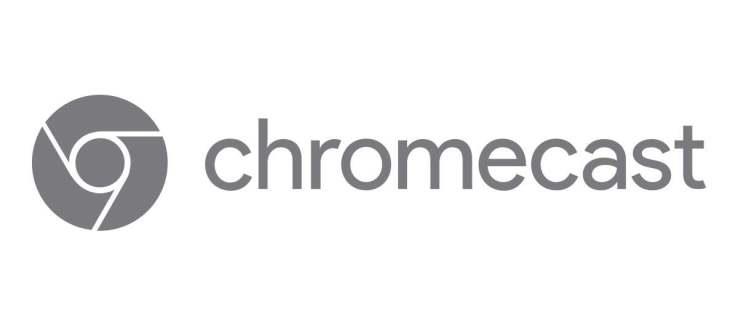
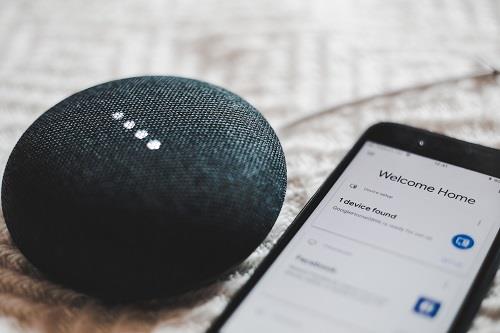

















![نحوه مدیریت زیرنویس ها در دیزنی پلاس [همه دستگاه های اصلی] نحوه مدیریت زیرنویس ها در دیزنی پلاس [همه دستگاه های اصلی]](https://img.webtech360.com/resources6/s2/image-9746-0605153623935.jpg)

